Hogyan oszthatja meg DVD-filmjeit vagy játékait barátaival anélkül, hogy kölcsönadná a fizikai lemezt? A tartalom másolása jó módszer. Ezek a törvényes kereskedelmi DVD-k azonban szerzői jogi védelem alatt állnak. Hogyan lehet másolni a védett DVD-t? Mindig van kiút. Akár Windowst, akár Macet használ, találhat néhány DVD-rippert, amelyek teljesítik ezt. Elolvashatja ezt a cikket, hogy megtudja, hogyan kell konvertálja vagy másolja a védett DVD-ket MP4-re Mac rendszeren vagy Windows, hozzon létre egy játék ISO-képet, majd ossza meg barátaival.
1. rész: Előkészületek a védett DVD-k másolásához1
Néhány előfeltételt ismernie kell a védett DVD-k konvertálása előtt.
DVD-illesztőprogram (hardver)
A DVD számítógépen történő olvasásához DVD-illesztőprogram szükséges. Csak be kell helyeznie a lemezt az illesztőprogramba, és csatlakoztatnia kell az illesztőprogramot a számítógéphez. Ügyeljen rá, ha a DVD-illesztőprogram jól működik; Ha egy instabil illesztőprogram miatt a számítógép nem észleli a DVD-lemezt, akkor nem tudja másolni a védett DVD-ket.

DVD Ripper (szoftver)
Segítene egy DVD-ripper használata a DVD-hez hozzáadott védelem áttöréséhez. Ezenkívül letölthet egy könyvtárfájlt a ripper mappájába, és a ripper másolhatja a védett DVD-ket.
A fenti 2 anyaggal könnyedén bemásolhat egy védett DVD-t. Ehhez ellenőrizze az alábbi 2 módszert.
2. rész: A védett DVD-k másolásának legjobb módja
Szeretné, ha egy DVD-ripper áttörné a jelenlegi védelmet, és a védett DVD-t MP4-re vagy bármilyen más formátumra konvertálja? AVAide DVD Ripper könnyen kezelheti. Nincs szükség könyvtári fájl telepítésére; számos praktikus funkcióhoz juthat, mint például az ISO létrehozása, videószerkesztés, felskálázás stb.
- Érzékelje a DVD-ket, és közvetlenül távolítsa el a védelmet a másoláshoz.
- A védett DVD-k konvertálása bármilyen más video- és audioformátumba.
- A védett DVD másolása után alapvető videószerkesztési funkciókat kínál.
- Lehetővé teszi a másolt DVD-videó felskálázását 4K felbontásig.
- Másolja a védett DVD-adatokat ISO-kép vagy mappa létrehozásához.
1. lépésLetöltés AVAide DVD Ripper ingyen, és indítsa el. Helyezzen be egy DVD-lemezt a DVD-illesztőprogramjába, majd csatlakoztassa az illesztőprogramot a számítógépéhez. Kattints a Töltse be a DVD-t majd a Töltse be a DVD lemezt gombokkal válassza ki a DVD forrást.
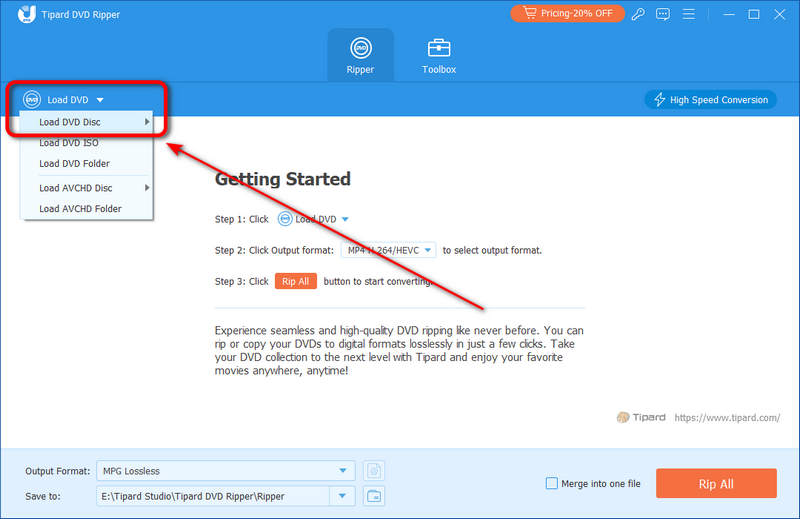
2. lépésA védett DVD-t a betöltés után egyszerű konvertálni MP4-re vagy más formátumba. Kattintson a kívánt videóformátumra ezen a panelen.
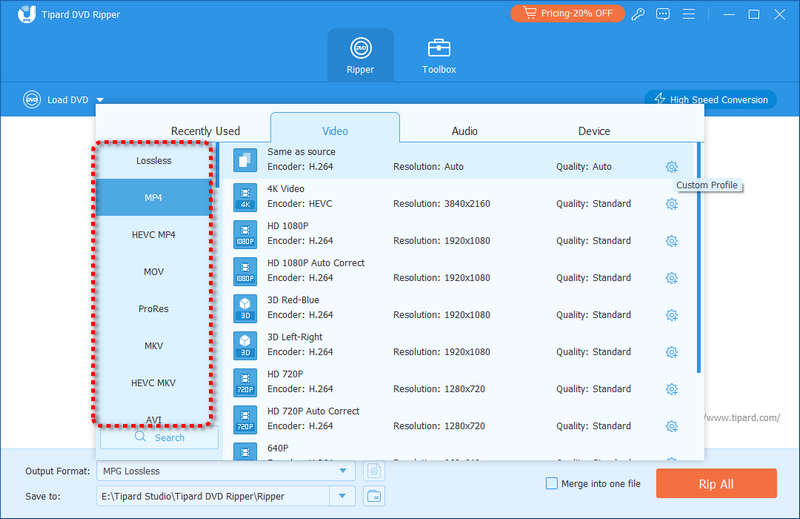
3. lépésHogyan módosíthatja a hangbeállításokat egy DVD-videóban? Kattints a Beállítások gombot a kívánt videóformátum jobb oldalán. Ezután ezen a panelen beállíthatja a csatornákat, a bitrátát, a kódolót stb. Kattints a Újat készíteni gombot a beállítások mentéséhez.
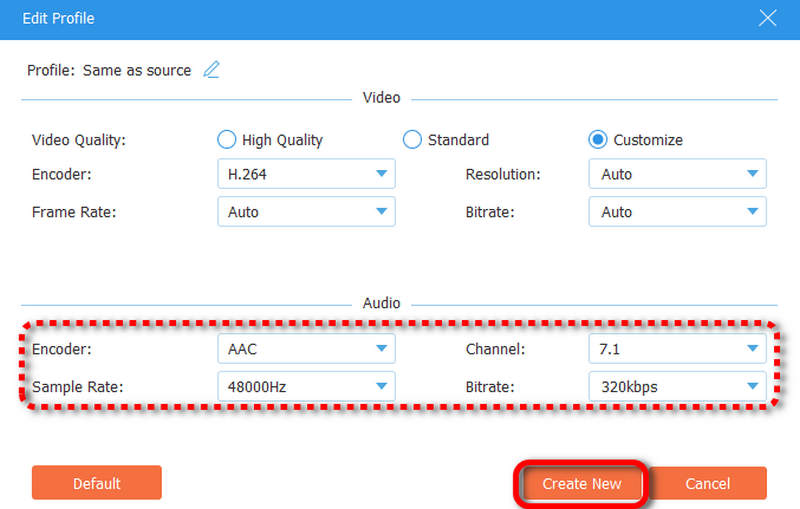
4. lépésEzt követően kiválaszthatja a célmappát, és kattintson a gombra Rip All gombot a védett DVD másolásához és a tartalom más formátumokba konvertálásához, például MP4, MKV stb.
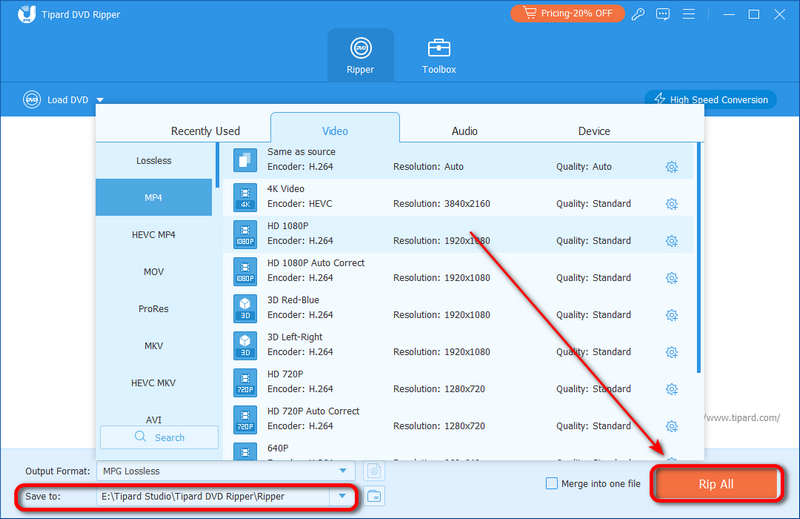
3. rész: Védett DVD másolása VLC-vel
Multimédia lejátszóként a VLC is képes konvertálni a DVD-ket ill Blu-ray MP4-re vagy más formátumok. A védett DVD-lemezek, például libaacs, libdvdass stb. másolásához azonban könyvtárfájlra van szükség. Töltse le őket online, és helyezze el a VLC mappába. Ezután könnyen átmásolhatja a védett DVD-t.
1. lépésNyissa meg a VLC-t, és kattintson a gombra Média gombot a bal felső sarokban, majd a Konvertálás/Mentés gombot a DVD forrás kiválasztásához.
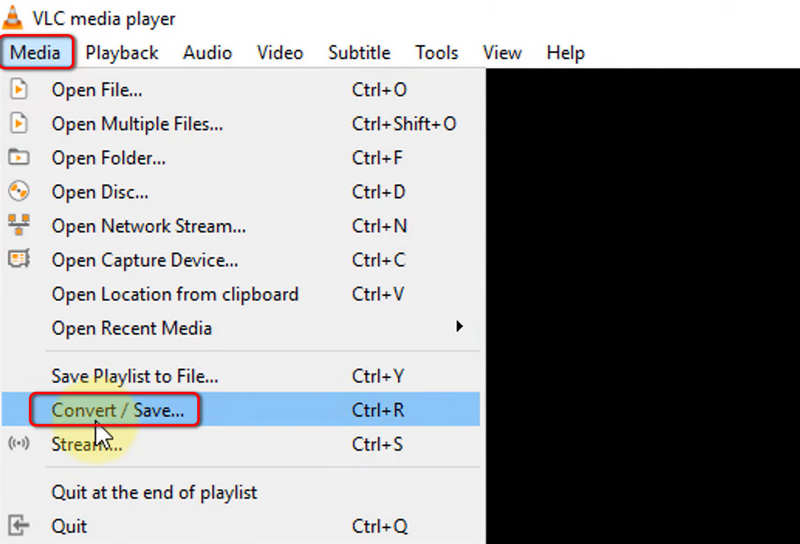
2. lépésKeresse meg a Lemez panelt a DVD forrás kiválasztásához. A fő filmet a Cím részben választhatja ki. A leghosszabb hosszúságú videó legyen a főfilm. Ezután kattintson a Konvertálás/Mentés gombot a védett DVD másolásához.
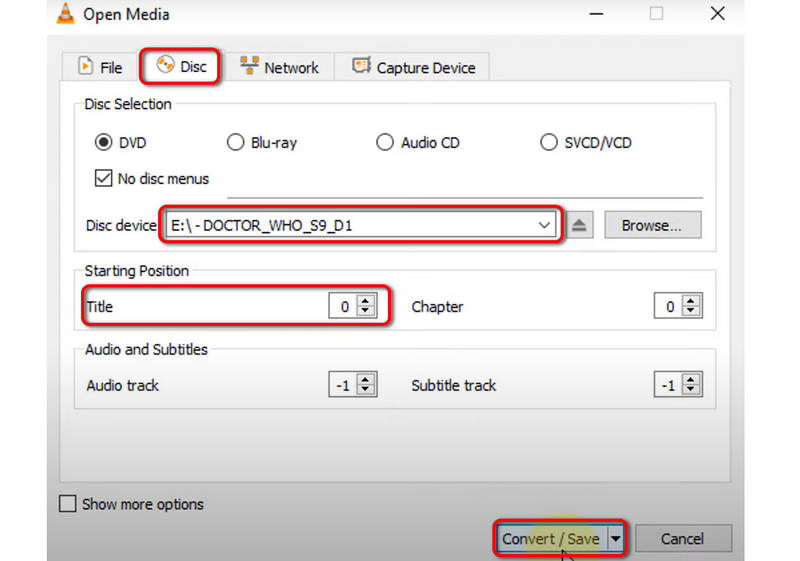
3. lépésEzután a ikonra kattintva kiválaszthatja a kívánt video- és audiokodekeket Profil legördülő gomb. Kattints a Tallózás gombot a célmappa kiválasztásához, majd a kezdet gombot a védett DVD másolásához és más formátumba konvertálásához.
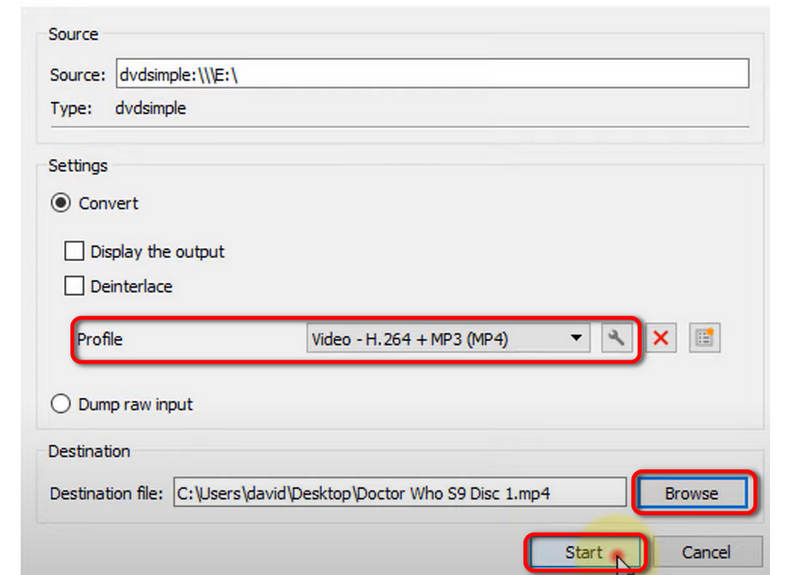
4. rész: Fontos figyelmeztetések védett DVD-k másolásakor
Előfordulhat, hogy ezeket a szigorúan védett DVD-ket nem lehet könnyen másolni, még akkor sem, ha könyvtárfájlt kell letöltenie. Ezenkívül nem másolhat le törvényes, szerzői jogi védelem alatt álló DVD-ket kereskedelmi használatra, különben jogi lépésekre kerülhet sor. Egyetlen DVD-ripper sem támogatja a védett DVD-k szerzői joggal való másolását.
Természetesen egy házi készítésű, védelemmel ellátott DVD-t gond nélkül ki lehet másolni vagy másolni, mert nincs szerzői joga. A házi készítésű DVD is kiváló módja annak, hogy DVD-t ill Blu-ray másolat és ossza meg barátaival.
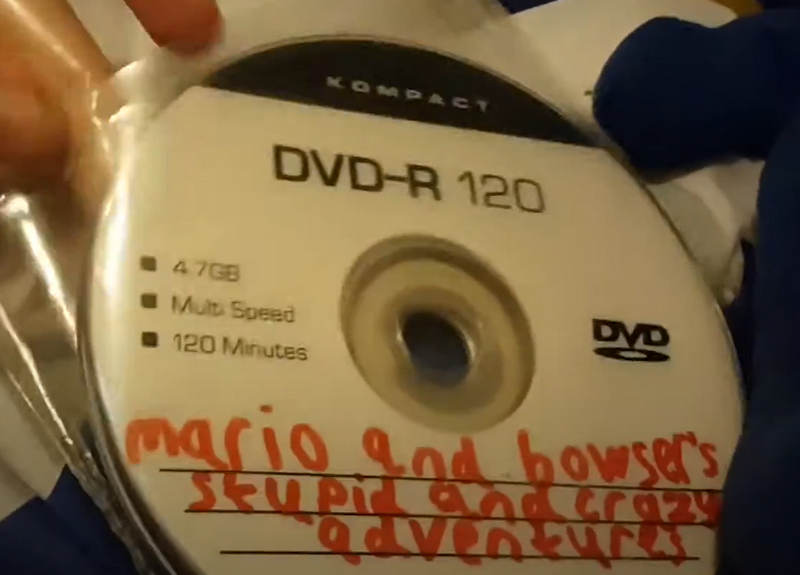
5. rész: GYIK a védett DVD-k másolásával kapcsolatban
Létezik-e kompromisszum a szerzői joggal védett DVD-k másolására?
Igen van. Az Egyesült Államokban létezik a méltányos használat fogalma, ami azt jelenti, hogy másolhat vagy használhat fel valamit, amelynek szerzői joga van, kutatási, tanulmányozási, megjegyzések stb. céljára, de nem kereskedelmi célokra. Ezért legális, ha egy védett DVD-t másol le nézésre.
Miért van olyan sok videofájl, amikor védett DVD-t másolok?
Ennek az az oka, hogy a DVD-n lévő film vagy videó több klipként kerül mentésre. Némelyikük azonos hosszúságú, míg néhány fő filmből áll, néhány rövid videóval. Ezért egy olyan program, mint AVAide DVD Ripper segíthet konvertálni őket egy teljes videóvá.
Miért veszít a videó minősége, miután kimásoltam egy DVD-ről?
Lehet, hogy a videót más formátumba konvertáltad. A videó szerkesztőben történő feldolgozása után minden videó elveszti a minőségét. Ezért jobb, ha használ egy DVD-rippert, mint pl AVAide DVD Ripper, nyers videó kinyeréséhez.
Megtanultad, hogyan kell másolásvédett DVD-k ebből a cikkből. Ennek teljesítéséhez a VLC-nek egy kivonatkönyvtárfájlra van szüksége AVAide DVD Ripper közvetlenül másolhatja a DVD-t nagy sikeraránnyal. Sőt, a többféle videó- és hangszerkesztő funkció megfelel a legszükségesebb igényeinek. Reméljük, hogy átmásolhatja védett DVD-jeit biztonsági másolat készítéséhez, vagy megoszthatja azokat barátaival.
A legjobb eszköz a DVD lemez/mappa/ISO képfájlok másolására és konvertálására különböző formátumokba.



 Biztonságos letöltés
Biztonságos letöltés


